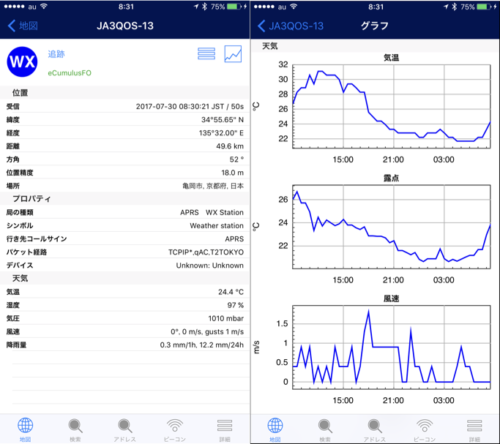TH-D74やFT2Dを使ってAPRS運用をするにしても、ハンディ機+ハンディホイップではなかなかi-Gate局まで電波が届かない。ID-51でD-STARレピータ経由のD-PRS運用でもレピータまで電波は届いているのに、その先へデータが行ってくれないことが多々ある。よほどロケーションの良いところに移動するかしないとなかなかaprs.fiに軌跡は残せない。
外出先でaprs.fiで自分の情報が残せているか確認することもしばしばだが、webのaprs.fiはPCでの使用を前提とされているようで、スマホでは結構使いづらい。
そんなモヤモヤを解決すべくiPhoneのAPRSアプリを導入することにした。選択肢はほとんどなく、本家の「aprs.fi」「PocketPacket」ぐらいか。(以前は「APRS pro Deluxe」「MyAPRS」「iBCNU」「openAPRS」もあったが現在は入手できない。)
その中でも値段は高いが買い切りで、唯一日本語に対応している「aprs.fi」をダウンロード購入してみた。
起動すると見慣れたaprs.fiの地図が表示される。iPhoneではAppleのマップが使用されているのがわかる。ここではステーションでのフィルタリングや航空写真への切り替え、GPSによる現在位置への移動ができる。地図上の各ステーションの詳細情報もタップするだけで見ることができる。
検索画面に切り替えるとコールサインやニックネーム、または住所での検索ができる。本格的に使う前に、まず設定画面で各種設定をしておく。まず必須なのは「マイアカウント」。ここで事前に持っているアカウントもしくはここで新規に作成できるアカウントでログインしておく。そうしないとビーコンの送信ができない。
準備ができたら、ビーコン画面へ。
ビーコン画面では、地図上に表示される「局」名(基本的にはコールサイン+識別子)とシンボルを確認する。このaprs.fiアプリではデフォルトの識別子は「i」が、シンボルは「Telephone」が使用される。
携帯アプリの場合、SSIDの識別子は「5」に設定するようアナウンスされているようなので、そこは変更が必要だ。
準備がよければ画面右上の位置ビーコン送出のスイッチをONにすると、ビーコンが一発送信される。その後スイッチをOFFにするまでは、最小送信間隔と位置情報曖昧化の設定に従いビーコンが送信されることになる。
さすがにiPhoneから送信された情報はすぐさまaprs.fiのマップに反映されていた。アマチュア無線機を使ってアナログチックに信号を出し地図に表示された時のような感動はないし、なんだかズルをしているような後ろめたさを感じないこともないが、APRSに対応した無線機を別途用意することもなく、ロケーションにもほぼ左右されずに、他局に自分の位置を知らせるという第一の目的は容易に達成できるのである。